विषयसूची:
- चरण 1: इस परियोजना के लिए आवश्यक पुर्जे और सॉफ्टवेयर
- चरण 2: पोर्टेबल टीवी / डीवीडी प्लेयर को हैक करना
- चरण 3: ध्वनि फ़िल्टर बनाना
- चरण 4: इस परियोजना के लिए आवश्यक सॉफ़्टवेयर सेट करना
- चरण 5: रैपबेरी पाई ज़ीरो के लिए ऑडियो कॉन्फ़िगर करना
- चरण 6: यदि Gpio Readall कमांड काम नहीं करता है
- चरण 7: इस लैपटॉप में गेम लोड हो रहा है
- चरण 8: इस परियोजना के लिए निष्कर्ष और आगे के विचार

वीडियो: रास्पबेरी पाई का उपयोग कर पोर्टेबल गेमिंग लैपटॉप: 8 कदम

2024 लेखक: John Day | [email protected]. अंतिम बार संशोधित: 2024-01-30 09:22



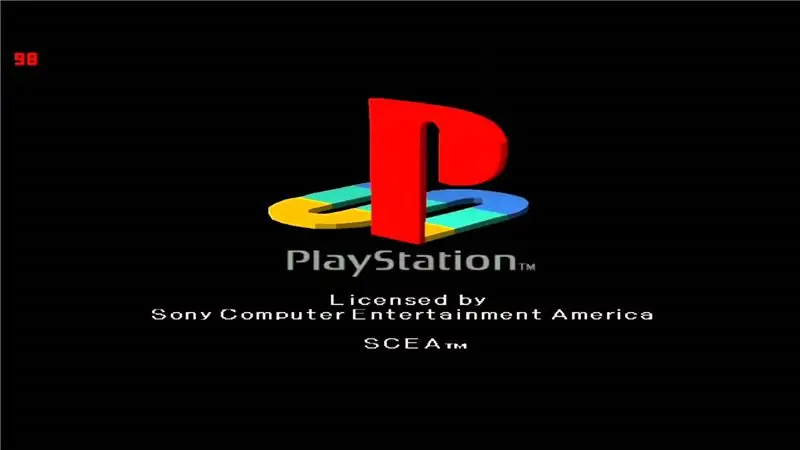
नमस्कार दोस्तों, इस निर्देश में, हम रास्पबेरी पाई का उपयोग करके एक पोर्टेबल गेमिंग लैपटॉप बनाना सीखेंगे। जब मैं गेमिंग लैपटॉप कहता हूं तो मेरा मतलब हाई एंड लैपटॉप से नहीं है जो बाजार में बेचे जाते हैं। आप वैसे भी इस लैपटॉप पर विंडोज़ गेम नहीं खेल पाएंगे। लेकिन आप सभी रेट्रो गेम खेल सकेंगे। तो आपने सही अनुमान लगाया कि मैं इस परियोजना के लिए रेट्रोपी छवि का उपयोग करूंगा। इससे पहले कि आप इस निर्देश को पढ़ना शुरू करें, मैं आपको इस परियोजना के लिए मेरे द्वारा बनाए गए यूट्यूब वीडियो को देखने का सुझाव देता हूं।
चरण 1: इस परियोजना के लिए आवश्यक पुर्जे और सॉफ्टवेयर



तो इस परियोजना के निर्माण के लिए आपको पोर्टेबल टीवी / डीवीडी प्लेयर मिलेगा जो आपको अपने घर में पड़ा हुआ मिल सकता है या आप अपने उदार मित्र से उधार ले सकते हैं। तब आपको रास्पबेरी पाई की आवश्यकता होगी, जाहिर है, कोई भी रास्पबेरी पाई करेगा, लेकिन मैं इसका उपयोग करूंगा रास्पबेरी पाई शून्य डब्ल्यू। अब अगर आप मेरी तरह रास्पबेरी जीरो का उपयोग कर रहे हैं तो आपको ऑडियो के लिए एक अतिरिक्त सर्किट बोर्ड भी बनाना होगा क्योंकि इसमें रास्पबेरी पाई 3 की तरह ऑडियो जैक नहीं है।
ऑडियो बोर्ड के लिए आपको इन घटकों की आवश्यकता होगी:
- दो 270 ओम अवरोधक
- दो १५० ओम रोकनेवाला
- दो 33 एनएफ सिरेमिक कैपेसिटर
- दो 10 यूएफ इलेक्ट्रोलाइटिक कैपेसिटर
इनके अलावा आपको कुछ पुरुष और महिला हेडर पिन की भी आवश्यकता होगी। कुछ तार और एक प्रोटोटाइप पीसीबी।
आपको यहां से रेट्रोपी इमेज भी डाउनलोड करनी होगी:
एसडी-कार्ड पर छवि लोड करने के लिए आपको Win32 डिस्क इमेजर की आवश्यकता होगी या यहां तक कि एचर भी काम करेगा।
यहां से Win32 डिस्क इमेजर डाउनलोड करें:
और एचर यहाँ से:
चरण 2: पोर्टेबल टीवी / डीवीडी प्लेयर को हैक करना


यह चरण आवश्यक नहीं है यदि आपके पोर्टेबल डीवीडी प्लेयर में AV वीडियो इनपुट है, तो आपका जीवन थोड़ा आसान है और आप इस चरण को छोड़ सकते हैं।
यह हिस्सा कुछ लोगों के लिए मुश्किल हो सकता है, लेकिन अगर आप कोशिश करते हैं तो आप निश्चित रूप से एक रास्ता खोज लेंगे। आपको एक तार / पथ खोजना होगा जिसके माध्यम से प्रोसेसर वीडियो सिग्नल को डिस्प्ले आईसी तक पहुंचाता है। प्रोसेसर अक्सर सबसे बड़ी चिप होती है जिसे आप पा सकते हैं और इसमें अधिक संख्या में पिन होते हैं। कुछ पोर्टेबल डीवीडी प्लेयर में डिस्प्ले के लिए अलग सर्किट बोर्ड होता है (जैसे मेरा)। फिर आपको मुख्य बोर्ड को डिस्प्ले बोर्ड से जोड़ने वाली केबल को हैक करना होगा। मेरे मामले में कनेक्टर केबल का पिनआउट सर्किट बोर्ड पर मुद्रित किया गया था। लेकिन अगर यह आपके मामले में नहीं है तो आप केवल Google को डिस्प्ले आईसी के लिए पिनआउट कर सकते हैं।
जैसा कि आप ऊपर की तस्वीर में देख सकते हैं कि डिस्प्ले बोर्ड पर मेरे कनेक्टर केबल के पिनआउट दिए गए हैं। मुझे तीन पिन दिलचस्प लगे और वे हैं टीवी/एवी, टीवी, वाई (उपरोक्त चित्रों में देखें)। टीवी/एवी का उपयोग टीवी और डीवीडी मोड के बीच मोड को बदलने के लिए किया जाता है। टीवी टीवी वीडियो इनपुट है और वाई डीवीडी वीडियो इनपुट है। मेरे मामले में मैं टीवी इनपुट चुनता हूं क्योंकि यह बेहतर गुणवत्ता वाला डिस्प्ले देता है। इसलिए मैंने सिर्फ टीवी के तार को काटा और इसे रास्पबेरी पाई के आउटपुट से बदल दिया।
यदि आपने इस चरण को सफलतापूर्वक पूरा कर लिया है तो बधाई हो क्योंकि यह सबसे कठिन कदम था और बाद के चरण बहुत आसान हैं।
चरण 3: ध्वनि फ़िल्टर बनाना
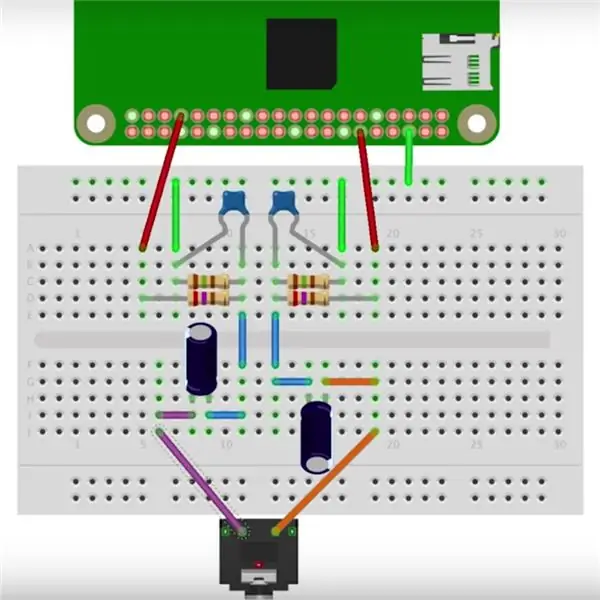
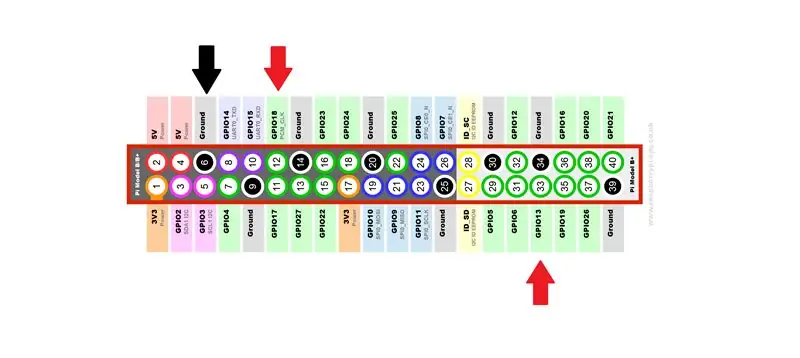

इसके लिए मैंने एडफ्रूट वेबसाइट का संदर्भ लिया:
इस चरण की आवश्यकता तभी होती है जब आप रास्पबेरी पाई शून्य का उपयोग करते हैं क्योंकि रास्पबेरी पाई शून्य में इनबिल्ट ऑडियो फ़िल्टर नहीं होता है।
स्टीरियो आउटपुट के लिए सर्किट gpio 13 और gpio 18 दोनों का उपयोग करता है। लेकिन मैंने केवल gpio 18 का उपयोग किया है, क्योंकि मुझे मोनो ऑडियो आउटपुट से कोई आपत्ति नहीं है। मैंने इस फिल्टर के आउटपुट को अपने पोर्टेबल डीवीडी प्लेयर के ऑन बोर्ड ऑडियो एम्पलीफायर से जोड़ा है। कृपया ध्यान दें कि आपको एक ऑडियो एम्पलीफायर की आवश्यकता है यदि आप ऑनबोर्ड एम्पलीफायर का उपयोग नहीं कर सकते हैं तो आपको एक ऑडियो एम्पलीफायर बनाने की आवश्यकता होगी। आप ऑडियो फ़िल्टर के आउटपुट को सीधे स्पीकर से कनेक्ट नहीं कर सकते।
चरण 4: इस परियोजना के लिए आवश्यक सॉफ़्टवेयर सेट करना
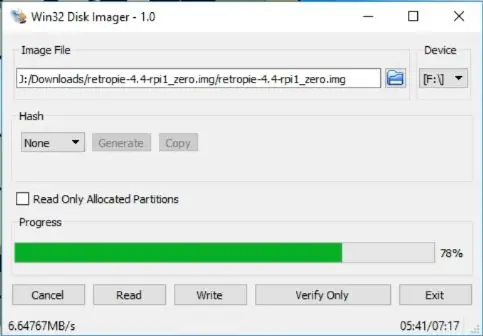
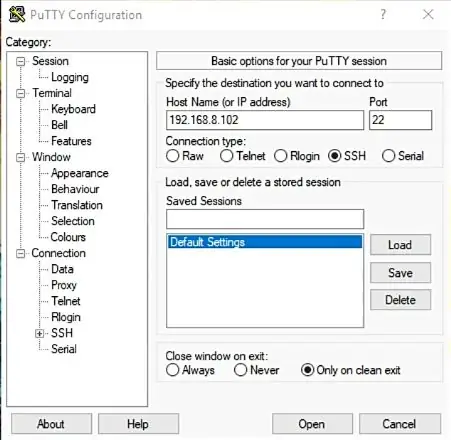
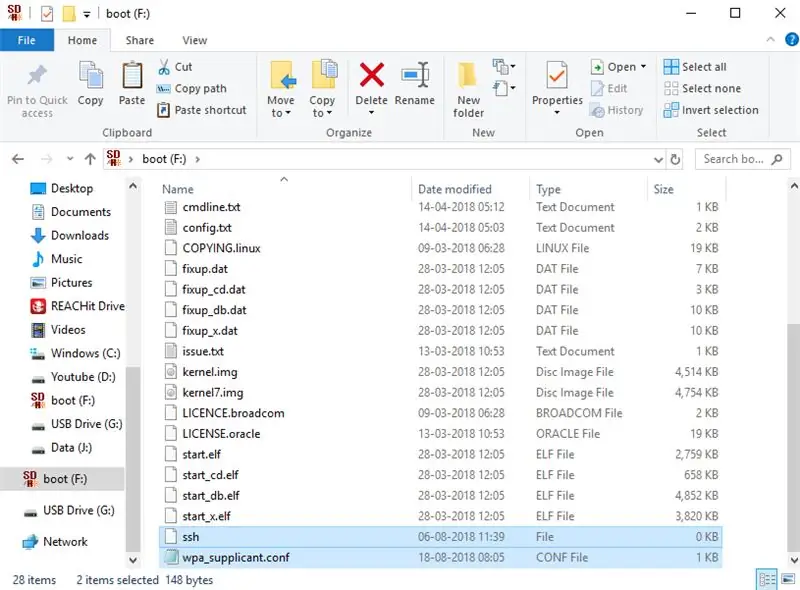
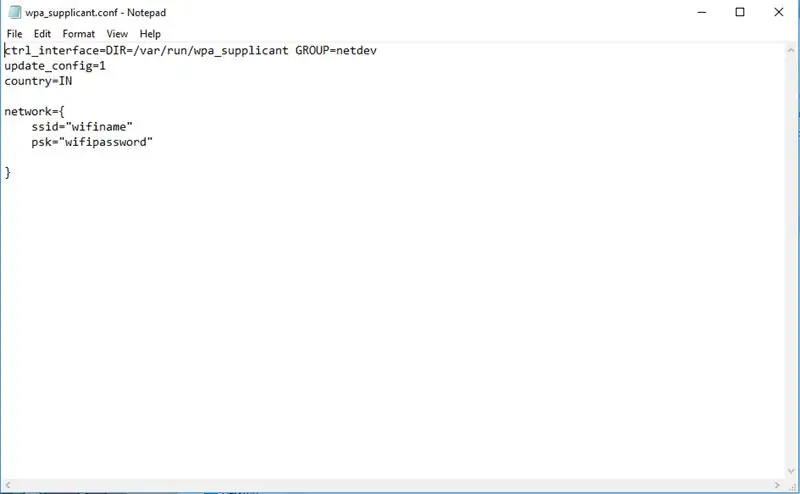
अब यह देखने का समय है कि हमारा ऑडियो काम कर रहा है या नहीं, लेकिन इससे पहले हमें एसडीकार्ड कार्ड में रेट्रोपी इमेज को फ्लैश करने की जरूरत है, आप इस इमेज को रेट्रोपी की आधिकारिक वेबसाइट से यहां (https://retropie.org.uk) से डाउनलोड कर सकते हैं। /) फ्लैशिंग के लिए मैंने Win32 डिस्क इमेजर का इस्तेमाल किया लेकिन आप काम करने के लिए एचर का भी इस्तेमाल कर सकते हैं।
आपको Win32 डिस्क इमेजर को व्यवस्थापक मोड में खोलने की आवश्यकता है, रेट्रोपी छवि फ़ाइल का चयन करें। ड्रॉप डाउन बॉक्स से अपना एसडी-कार्ड ड्राइव अक्षर चुनें और फिर राइट बटन पर क्लिक करें।
अब आपको अपने रास्पबेरी पाई जीरो को अपने नेटवर्क से कनेक्ट करना होगा और उस पर एसएसएच सक्षम करना होगा। इस तरह बिना मॉनिटर के इसे बिना सोचे-समझे करने के लिए, बस इन चरणों का पालन करें। आपको मेमोरी कार्ड की बूट निर्देशिका में दो फाइलें wpa_supplicant.conf और ssh बनाने की जरूरत है। या बस उन्हें नीचे से डाउनलोड करें। आपको अपना देश कोड, वाईफाई नाम और पासवर्ड दर्ज करके wpa_supplicant.conf को संशोधित करना होगा। फिर इन दो फाइलों को बूट डायरेक्टरी में कॉपी करें। फिर अपने एसडी-कार्ड को अपने रास्पबेरी पाई में डालें और यह स्वचालित रूप से आपके वाईफाई नेटवर्क से जुड़ जाना चाहिए।
फिर अपना रास्पबेरी पाई आईपी पता खोजें, मैं इस उद्देश्य के लिए उन्नत आईपी स्कैनर (https://www.advanced-ip-scanner.com/) का उपयोग करता हूं।
रास्पबेरी पाई में एसएसएच का समय। विंडोज यूजर्स के लिए मैं पुट्टी (https://www.putty.org/) नामक सॉफ्टवेयर की सलाह देता हूं। Linux उपयोगकर्ताओं के लिए आप इस कमांड को टाइप करके टर्मिनल का उपयोग कर सकते हैं
ssh pi@ip_address
उदाहरण के लिए, यदि मेरे रास्पबेरी पाई का आईपी पता 192.168.8.102 है तो मुझे इस कमांड का उपयोग करना होगा ssh [email protected]
डिफ़ॉल्ट लॉगिन उपयोगकर्ता पीआई है और डिफ़ॉल्ट पासवर्ड रास्पबेरी है।
चरण 5: रैपबेरी पाई ज़ीरो के लिए ऑडियो कॉन्फ़िगर करना
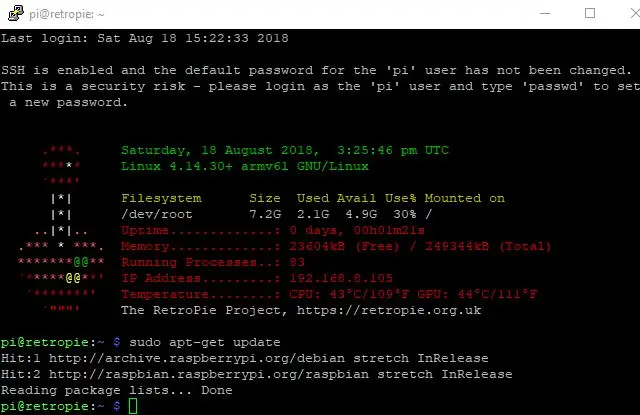
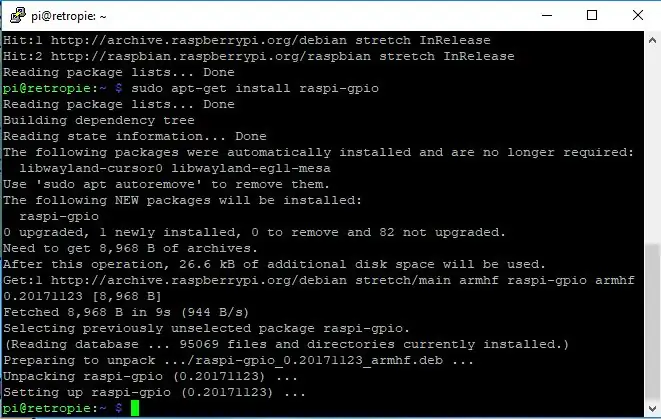
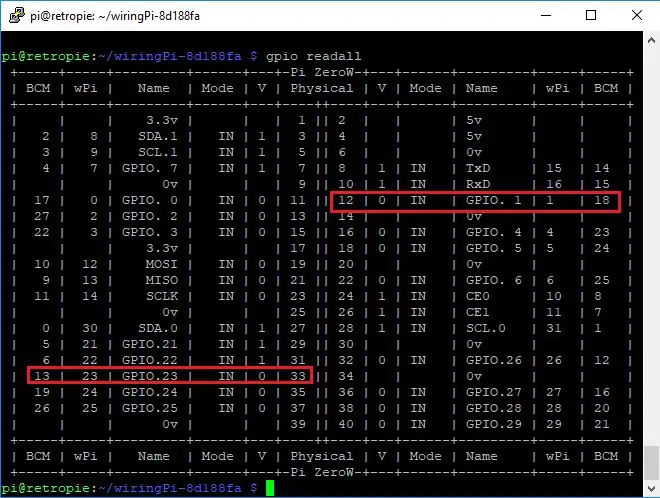
आपको इस सॉफ़्टवेयर परेशानी से बचाने के लिए मैंने अपने पूर्व-कॉन्फ़िगर एसडी-कार्ड की एक छवि बनाई है। बस डाउनलोड करें (https://drive.google.com/file/d/1uBkISlCsInqCkeoxKhDdvfD1C9_mzKkE/view?usp=sharing/) और फ्लैश करें अपने एसडी-कार्ड में छवि, तो आप इस चरण और इस निर्देश के अगले चरण को छोड़ सकते हैं। लेकिन अगर आप कुछ सीखना चाहते हैं तो मैं आपको इस स्टेप को पढ़ने के लिए प्रोत्साहित करता हूं।
इस चरण के लिए मैं पूरी तरह से इस एडफ्रूट ट्यूटोरियल (https://learn.adafruit.com/adding-basic-audio-oup…) का जिक्र कर रहा हूं।
तो यहाँ विचार यह है कि मूल रास्पबेरी पाई एक और रास्पबेरी पाई शून्य एक समान प्रोसेसर का उपयोग करता है, लेकिन मूल रास्पबेरी पाई में ऑडियो आउटपुट था, इसलिए चूंकि उनके पास एक समान प्रोसेसर है, इसलिए रास्पबेरी पाई शून्य में एक ऑडियो आउटपुट होना चाहिए लेकिन समस्या हमारे पास पिन नहीं होने के कारण PWM0 (पिन # 40) और PWM1 (पिन # 45) [यह वे पिन हैं जो रास्पबेरी पाई वन पर ऑडियो के लिए उपयोग किए जाते हैं] रास्पबेरी पाई शून्य के लिए उजागर होते हैं, लेकिन फिर से करने का एक तरीका है- रास्पबेरी पाई शून्य पर उन संकेतों को GPIO 18 और GPIO 13 पर रूट करें।
एक बार जब हम SSH का उपयोग करके कनेक्ट हो जाते हैं, तो निम्न कमांड टाइप करें
सुडो एपीटी-अपडेट प्राप्त करें
सुडो एपीटी-रास्पि-जीपीओ वायरिंग स्थापित करेंपीआई
फिर टाइप करें gpio readall
यदि यह काम नहीं करता है, तो आपको स्वयं रास्पि-जीपीओ बनाने की आवश्यकता है, कृपया अगले चरण को देखें।
gpio readall कमांड आपको प्रत्येक पिन के लिए पिन मोड और स्थिति देगा। जिन पिनों में हम रुचि रखते हैं वे GPIO 13 और GPIO 18 हैं। डिफ़ॉल्ट मोड IN पर सेट किया जाएगा, हमें इस मोड को ALT0 और ALT5 पर सेट करने की आवश्यकता है।
इसके लिए हमें gpio_alt नाम का एक सॉफ्टवेयर चाहिए। आपका समय बचाने के लिए मैंने इसे आपके लिए पहले ही संकलित कर लिया है। बस ज़िप फ़ाइल को डाउनलोड करें इसे निकालें और इसे रास्पबेरी पाई होम फ़ोल्डर में कॉपी करें। (उपरोक्त चित्रों में मैंने दिखाया है कि gcc -o gpio_alt gpio_alt.c का उपयोग करके इस gpio_alt.c को कैसे संकलित किया जाए)
फिर यह कमांड टाइप करें:
सुडो चाउन रूट:रूट gpio_alt
सुडो चामोद यू+एस gpio_alt
सुडो एमवी gpio_alt /usr/स्थानीय/बिन/
gpio_alt -p 13 -f 0
gpio_alt -p 18 -f 5
अब gpio readall टाइप करें, और आप पाएंगे कि GPIO 13 और GPIO 18 पिन मोड को ALT0 और ALT5 में बदल दिया गया है।
फिर टाइप करें sudo raspi-config
उन्नत विकल्पों पर जाएं। फिर ऑडियो पर जाएं और फोर्स 3.5 मिमी ('हेडफोन') जैक विकल्प चुनें।
alsamixer टाइप करें और एरो अप की को दबाकर वॉल्यूम बढ़ाएं। फिर आप बचाने और छोड़ने के लिए Esc को गर्म कर सकते हैं
अब हर बार रास्पबेरी पाई बूट होने पर इस प्रक्रिया को स्वचालित करने के लिए
sudo nano /root/pwmaudio.sh. टाइप करें
इसे इसमें कॉपी करें:
#!/बिन/बैश
/usr/स्थानीय/बिन/gpio_alt -p 13 -f 0
/usr/स्थानीय/बिन/gpio_alt -p 18 -f 5
सेव करने के लिए ctrl+o दबाएं और बाहर निकलने के लिए ctrl+x दबाएं।
sudo chmod +x /root/pwmaudio.sh चलाएं और फिर sudo nano /lib/systemd/system/pwmaudio.service के साथ एक और स्क्रिप्ट बनाएं
और इसमें चिपका दो
[इकाई]
विवरण = पीडब्लूएम ऑडियो सेवा
[सेवा]
ExecStart=/root/pwmaudio.sh
मानक आउटपुट = शून्य
[इंस्टॉल]
वांटेडबाय=मल्टी-यूजर.टारगेट
उपनाम = pwmaudio.service
ctrl+o लिखकर फाइल को सेव करें। एक बार यह हो जाने के बाद इस कमांड को टाइप करके इस सेवा को शुरू करें।
sudo systemctl pwmaudio.service सक्षम करें
sudo systemctl pwmaudio.service शुरू करें
फिर सुडो रीबूट करें और हम सॉफ्टवेयर को कॉन्फ़िगर कर रहे हैं।
चरण 6: यदि Gpio Readall कमांड काम नहीं करता है
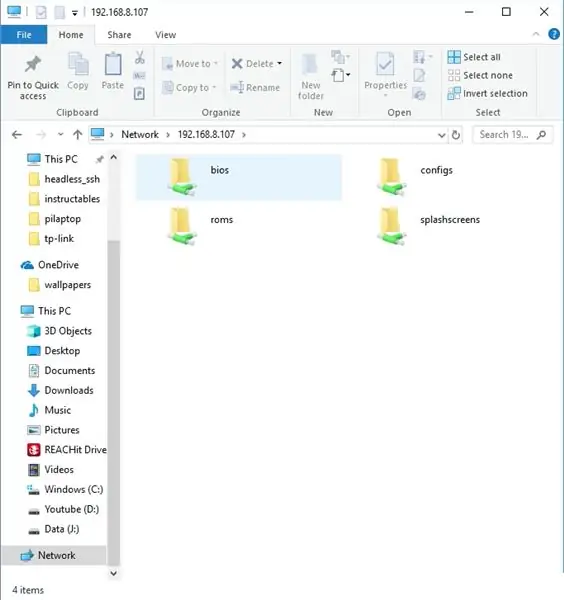
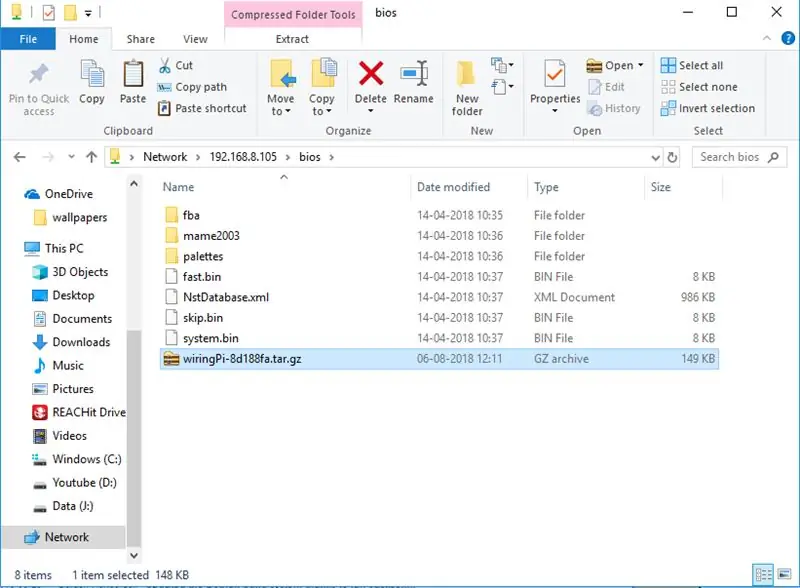
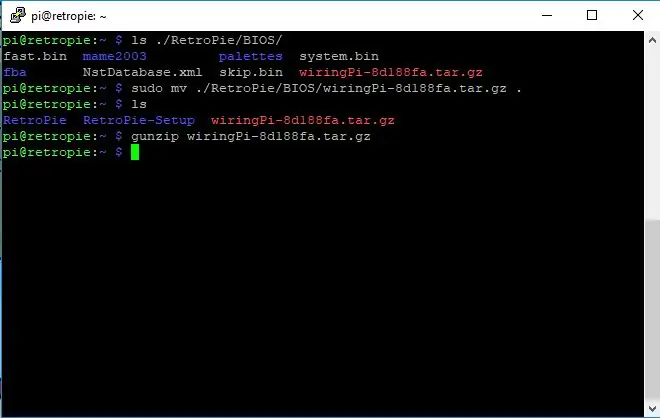
ऐसी संभावना है कि gpio readall कमांड कुछ लोगों के लिए काम न करे इसलिए इस चरण में हम स्वयं gpio पैकेज का निर्माण करेंगे।
सबसे पहले हमें वायरिंगपीआई गिट रेपो से नवीनतम स्नैपशॉट डाउनलोड करने की आवश्यकता है: (https://git.drogon.net/?p=wiringPi;a=summary)। मेरे पास जो संस्करण है वह है वायरिंगPi-8d188fa.tar.gz ।
हमें इस फ़ाइल को हमारे रास्पबेरी पाई में कॉपी करने की आवश्यकता है। मैं इस सुविधाजनक विधि का उपयोग करता हूं, पहले अपना फ़ाइल एक्सप्लोरर खोलें, फिर पता कॉलम प्रकार में: \ip_address, जहां ip_address आपके रास्पबेरी पीआई के आईपी पते को संदर्भित करता है। बस वायरिंग पीआई की प्रतिलिपि बनाएँ -8d188fa.tar.gz फाइल को BIOS फोल्डर में डालें।
फिर रास्पबेरी पाई में SSH और टाइप करें:
एलएस./रेट्रोपाई/BIOS/
इससे आप WireingPi-8d188fa.tar.gz फाइल देख पाएंगे।
एमवी./RetroPie/BIOS/wiringPi-8d188fa.tar.gz./
इन आदेशों के साथ फ़ाइल निकालें:
गनज़िप वायरिंगPi-8d188fa.tar.gz
टार-एक्सवीएफ वायरिंगPi-8d188fa.tar
फिर thewiringPi-8d188fa डायरेक्टरी में जाएं और सॉफ्टवेयर इंस्टॉल करें:
सीडी वायरिंगPi-8d188fa
।/निर्माण
और टाइप करें gpio readall, और यह काम करने वाला है।
चरण 7: इस लैपटॉप में गेम लोड हो रहा है
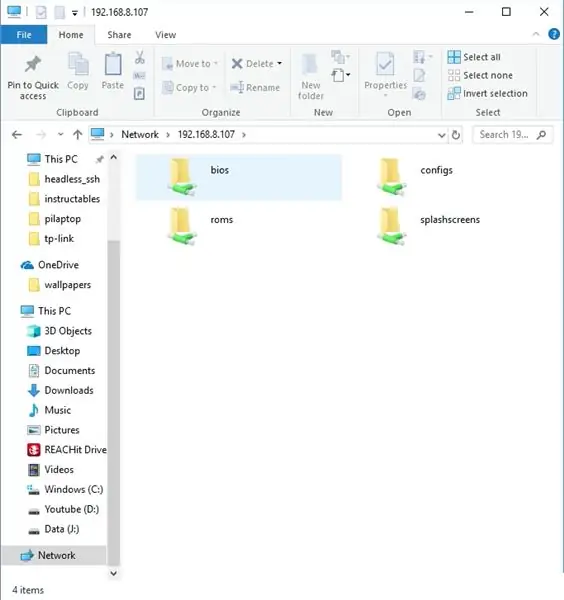
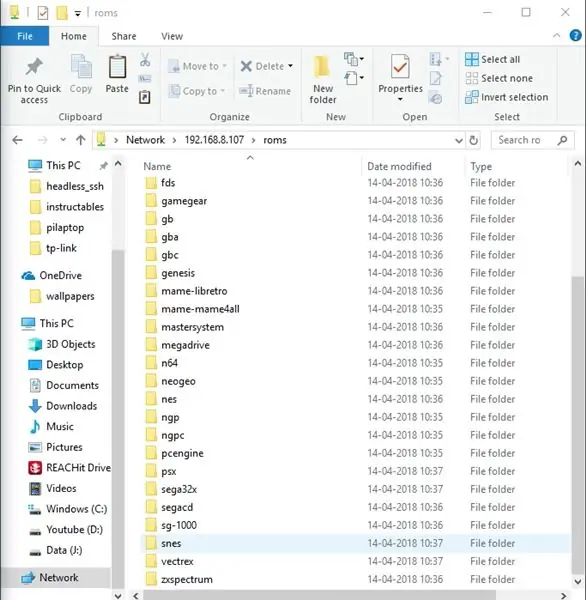
अब इस लैपटॉप में एक गेम लोड करने के लिए फाइल एक्सप्लोरर खोलें, एड्रेस कॉलम पर क्लिक करें, और रास्पबेरी पाई के आईपी एड्रेस के बाद / टाइप करें।
उदाहरण के लिए यदि मेरा आईपी पता 192.168.8.102 है, तो मुझे पता कॉलम में \192.168.8.102 टाइप करना होगा, फिर ROM फ़ोल्डर खोलें और फिर अपने गेम को यहां कॉपी पेस्ट करें क्योंकि मेरे पास जो गेम है वह उस प्रकार का है जो मैंने इसे snes फ़ोल्डर में कॉपी किया है।
चरण 8: इस परियोजना के लिए निष्कर्ष और आगे के विचार

अंत में मैंने इस यूएसबी कीबोर्ड को रास्पबेरी पाई से जोड़ा और कीबोर्ड कॉन्फ़िगरेशन करने के बाद मैंने रास्पबेरी पाई को रिबूट किया। मेरे छोटे भाई को इसके साथ खेलते देखने के बाद, यह एक अच्छा प्रोजेक्ट बन गया।
इस परियोजना को करते समय मेरे पास कई विचार थे जिनमें से अधिकांश को मैं लागू नहीं कर सका क्योंकि पोर्टेबल डीवीडी प्लेयर के बैकलाइट इन्वर्टर ने काम करना बंद कर दिया था।
एक विचार कीबोर्ड के बजाय पोर्टेबल डीवीडी प्लेयर के मौजूदा बटनों का उपयोग करना था। दूसरे विचार के लिए मेरे पास इंफ्रा-रेड गेमिंग जॉयस्टिक था, जिसे मैं रेट्रोपी से जोड़ना चाहता था। मैंने पोर्टेबल डीवीडी प्लेयर के मौजूदा आईआर रिसीवर का उपयोग किया और मैं एलआईआरसी (लिनक्स इन्फ्रारेड रिमोट कंट्रोल) (https://www.lirc.org/) सॉफ्टवेयर का उपयोग करके नियंत्रक से कीबोर्ड प्रेस प्राप्त करने में सक्षम था और थोड़ा और संशोधन मुझे अनुमति दे सकता था इस IR जॉयस्टिक को रेट्रोपी के साथ उपयोग करने के लिए।
नया बैकलाइट इन्वर्टर मिलने के बाद मैं निश्चित रूप से एक वीडियो और इसका एक निर्देश योग्य बनाऊंगा, इसलिए कृपया मेरे YouTube चैनल जोवी टेक को सब्सक्राइब करना न भूलें।
सिफारिश की:
रास्पबेरी पाई ज़ीरो द्वारा संचालित वुडन एलईडी गेमिंग डिस्प्ले: 11 कदम (चित्रों के साथ)

रास्पबेरी पाई ज़ीरो द्वारा संचालित वुडन एलईडी गेमिंग डिस्प्ले: यह प्रोजेक्ट 78x35 सेमी के आकार के साथ 20x10 पिक्सेल WS2812 आधारित एलईडी डिस्प्ले का एहसास करता है जिसे रेट्रो गेम खेलने के लिए आसानी से लिविंग रूम में स्थापित किया जा सकता है। इस मैट्रिक्स का पहला संस्करण 2016 में बनाया गया था और कई अन्य लोगों द्वारा इसका पुनर्निर्माण किया गया था। इस एक्सपीरियंस
ईथरनेट केबल का उपयोग करके लैपटॉप / पीसी के माध्यम से रास्पबेरी पाई 4 सेट करें (कोई मॉनिटर नहीं, कोई वाई-फाई नहीं): 8 कदम

ईथरनेट केबल का उपयोग करके लैपटॉप / पीसी के माध्यम से रास्पबेरी पाई 4 सेट करें (कोई मॉनिटर नहीं, कोई वाई-फाई नहीं): इसमें हम सेट अप के लिए 1 जीबी रैम के रास्पबेरी पाई 4 मॉडल-बी के साथ काम करेंगे। रास्पबेरी-पाई एक एकल बोर्ड कंप्यूटर है जिसका उपयोग शैक्षिक उद्देश्यों और एक किफायती लागत के साथ DIY परियोजनाओं के लिए किया जाता है, इसके लिए 5V 3A की बिजली आपूर्ति की आवश्यकता होती है। जैसे ऑपरेटिंग सिस्टम
रास्पबेरी पाई के साथ एलईडी ब्लिंक - रास्पबेरी पाई पर GPIO पिन का उपयोग कैसे करें: 4 कदम

रास्पबेरी पाई के साथ एलईडी ब्लिंक | रास्पबेरी पाई पर GPIO पिन का उपयोग कैसे करें: हाय दोस्तों इस निर्देश में हम सीखेंगे कि रास्पबेरी पाई के GPIO का उपयोग कैसे करें। अगर आपने कभी Arduino का इस्तेमाल किया है तो शायद आप जानते हैं कि हम LED स्विच आदि को इसके पिन से जोड़ सकते हैं और इसे इस तरह काम कर सकते हैं। एलईडी ब्लिंक करें या स्विच से इनपुट प्राप्त करें ताकि
रास्पबेरी पाई 3 बी में एचडीएमआई के बिना रास्पियन स्थापित करना - रास्पबेरी पाई 3बी के साथ शुरुआत करना - अपना रास्पबेरी पाई सेट करना 3: 6 कदम

रास्पबेरी पाई 3 बी में एचडीएमआई के बिना रास्पियन स्थापित करना | रास्पबेरी पाई 3बी के साथ शुरुआत करना | अपना रास्पबेरी पाई 3 सेट करना: जैसा कि आप में से कुछ लोग जानते हैं कि रास्पबेरी पाई कंप्यूटर काफी शानदार हैं और आप पूरे कंप्यूटर को सिर्फ एक छोटे बोर्ड पर प्राप्त कर सकते हैं। रास्पबेरी पाई 3 मॉडल बी में क्वाड-कोर 64-बिट एआरएम कोर्टेक्स ए 53 है। 1.2 गीगाहर्ट्ज़ पर क्लॉक किया गया। यह पाई 3 को लगभग 50
KeyPi - $80 के तहत एक सस्ता पोर्टेबल रास्पबेरी पाई 3 लैपटॉप: 11 कदम (चित्रों के साथ)

KeyPi - $80 के तहत एक सस्ता पोर्टेबल रास्पबेरी पाई 3 लैपटॉप: ***अद्यतन***सभी को नमस्कार! सबसे पहले आप सभी के समर्थन और प्रतिक्रिया के लिए धन्यवाद, यहां का समुदाय बहुत बढ़िया है :) यहां कुछ सवालों के जवाब दिए गए हैं: आपने इसे क्यों बनाया? मैं एक पोर्टेबल कंप्यूटर बनाना चाहता था जिसमें एक पूर्ण आकार का कीबोर्ड हो। मुझे लगा कि टी
